Virtuálisgép-elemzések engedélyezése az Azure Portalon
Ez a cikk azt ismerteti, hogyan engedélyezheti a virtuálisgép-elemzéseket az Azure Portal azure-beli virtuális gépekhez, azure-beli virtuálisgép-méretezési csoportokhoz és az Azure Archoz csatlakoztatott hibrid virtuális gépekhez.
Feljegyzés
Az Azure Portal már nem támogatja a virtuálisgép-elemzések engedélyezését az örökölt Log Analytics-ügynökkel.
Előfeltételek
- Log Analytics-munkaterület.
- Lásd: Támogatott operációs rendszerek , amelyek biztosítják, hogy az engedélyezendő virtuális gép vagy virtuálisgép-méretezési csoport operációs rendszere támogatott legyen.
- Az Azure Monitor-ügynökkel kapcsolatos előfeltételekért lásd : Az Azure Monitor-ügynök kezelése.
- Az Azure Monitor Agent hálózatelkülönítésének engedélyezéséről lásd: Az Azure Monitor Agent hálózatelkülönítésének engedélyezése a Private Link használatával.
Figyelt és nem figyelt gépek megtekintése
A címtárban lévő virtuális gépek figyelése virtuálisgép-elemzésekkel:
Az Azure Portal Monitor menüjében válassza a Virtuális gépek>áttekintése lehetőséget.
Az Áttekintés lap felsorolja a kiválasztott előfizetésekben lévő összes virtuális gépet és virtuálisgép-méretezési csoportot.
Válassza a Figyelt fület azon gépek listájához, amelyeken engedélyezve van a virtuálisgép-elemzés.
Válassza a Nem figyelt lapot azon gépek listájához, amelyeken nincs engedélyezve a virtuálisgép-elemzés.
A Nem figyelt lap az összes olyan gépet tartalmazza, amely nem rendelkezik engedélyezett virtuálisgép-elemzésekkel, még akkor is, ha a gépeken telepítve van az Azure Monitor-ügynök vagy a Log Analytics-ügynök. Ha egy virtuális gépen telepítve van a Log Analytics-ügynök, de a függőségi ügynök nem, akkor a rendszer nem figyeltként jelenik meg. Ebben az esetben az Azure Monitor-ügynök anélkül indul el, hogy lehetőséget kap a Log Analytics-ügynökre.
Virtuálisgép-elemzések engedélyezése az Azure Monitor-ügynökhöz
Feljegyzés
Az Azure Monitor Agent telepítési folyamatának részeként az Azure hozzárendel egy rendszer által hozzárendelt felügyelt identitást a géphez, ha még nem létezik ilyen identitás.
Virtuálisgép-elemzések engedélyezése nem figyelt virtuális gépeken vagy virtuálisgép-méretezési csoportokon az Azure Monitor Agent használatával:
Az Azure Portal Monitor menüjében válassza a Nem figyelt virtuális gépek>lehetőséget.
Válassza az Engedélyezés lehetőséget az engedélyezni kívánt gép mellett. Ha egy gép jelenleg nem fut, az engedélyezéshez el kell indítania.
Az Elemzések Előkészítés lapon válassza az Engedélyezés lehetőséget.
A Monitorozás konfigurációs lapján válassza az Azure Monitor-ügynököt, és válasszon ki egy adatgyűjtési szabályt az Adatgyűjtési szabály legördülő menüből.
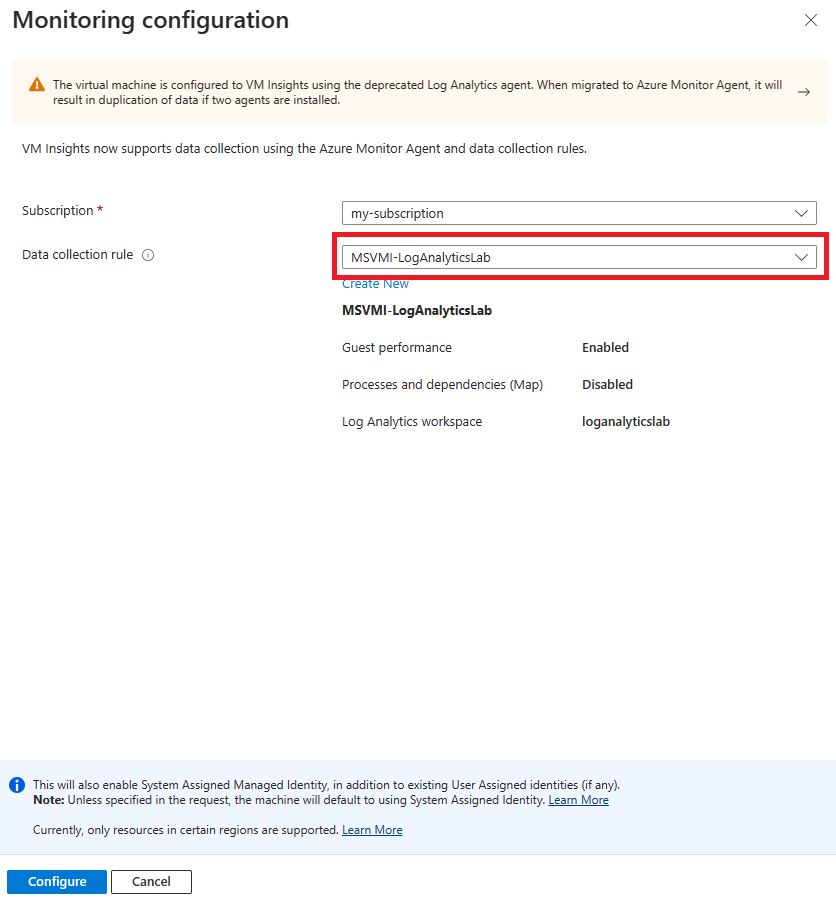
Az adatgyűjtési szabály legördülő listája csak a virtuálisgép-elemzésekhez konfigurált szabályokat sorolja fel. Ha még nem hozott létre adatgyűjtési szabályt a virtuálisgép-elemzésekhez, az Azure Monitor a következőkkel hoz létre egy szabályt:
- A vendégteljesítmény engedélyezve van.
- A folyamatok és függőségek le vannak tiltva.
Új adatgyűjtési szabály létrehozásához válassza az Új létrehozása lehetőséget. Így kiválaszthat egy munkaterületet, és megadhatja, hogy a VM Insights Map funkcióval gyűjtsön-e folyamatokat és függőségeket.
Feljegyzés
Ha olyan adatgyűjtési szabályt választ, amelynél engedélyezve van a térkép, és a virtuális gépet a függőségi ügynök nem támogatja, a függőségi ügynök telepítve lesz, és csökkentett módban fog futni.
Válassza a Konfigurálás lehetőséget a konfigurációs folyamat elindításához. Az ügynök telepítése és az adatok gyűjtésének megkezdése több percet vesz igénybe. A konfiguráció végrehajtásakor állapotüzenetek jelennek meg.
Ha manuális frissítési modellt használ a virtuálisgép-méretezési csoporthoz, frissítse a példányokat a telepítés befejezéséhez. A frissítéseket a Példányok lapról indíthatja el a Gépház szakaszban.
Virtuálisgép-Elemzések engedélyezése az Azure Monitor Agenthez a Log Analytics-ügynökkel monitorozott gépeken
Az Azure Monitor Agent hozzáadása a Log Analytics-ügynökkel már engedélyezett gépekhez:
Az Azure Portal Monitor menüjében válassza a Virtuális gépek>áttekintése>monitorozott lehetőséget.
Válassza a Konfigurálás az Azure Monitor-ügynökkel az engedélyezni kívánt gépek mellett. Ha egy gép jelenleg fut, az engedélyezéshez el kell indítania.
A Monitorozási konfiguráció lapon válassza az Azure Monitor-ügynököt, és válasszon ki egy szabályt az Adatgyűjtési szabály legördülő listából.
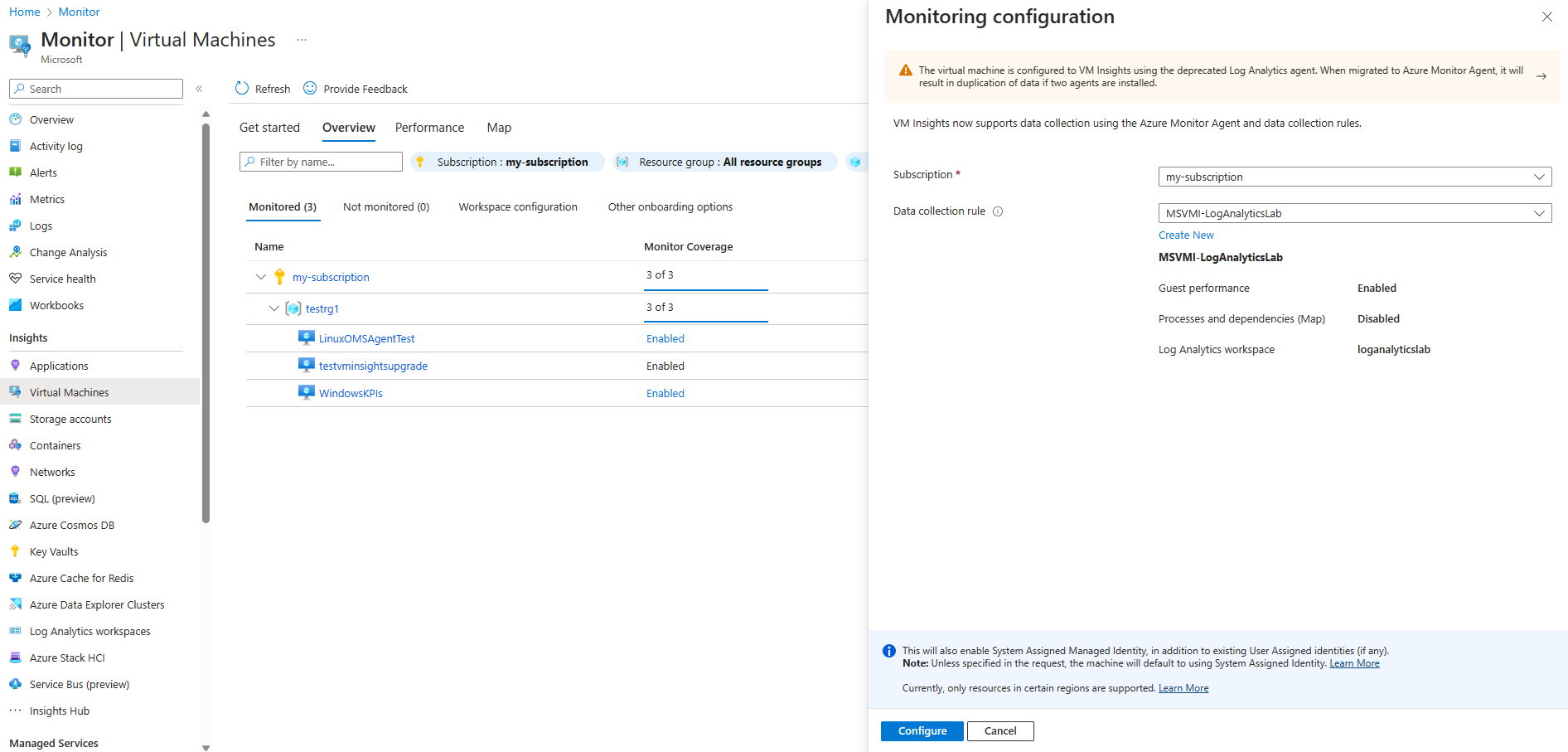
Az adatgyűjtési szabály legördülő listája csak a virtuálisgép-elemzésekhez konfigurált szabályokat sorolja fel. Ha még nem hozott létre adatgyűjtési szabályt a virtuálisgép-elemzésekhez, az Azure Monitor a következőkkel hoz létre egy szabályt:
- A vendégteljesítmény engedélyezve van.
- A Log Analytics-ügynökkel való visszamenőleges kompatibilitás érdekében engedélyezett folyamatok és függőségek .
Új adatgyűjtési szabály létrehozásához válassza az Új létrehozása lehetőséget. Így kiválaszthat egy munkaterületet, és megadhatja, hogy a VM Insights Map funkcióval gyűjtsön-e folyamatokat és függőségeket.
Feljegyzés
Ha olyan adatgyűjtési szabályt választ, amely nem használja a Térkép funkciót, az nem távolítja el a függőségi ügynököt a gépről. Ha nincs szüksége a Leképezés funkcióra, távolítsa el manuálisan a függőségi ügynököt.
Ha mindkét ügynök telepítve van, az Azure Monitor figyelmeztetést jelenít meg arról, hogy ismétlődő adatokat gyűjthet.
[Képernyőkép a mindkét ügynökre vonatkozó figyelmeztető üzenetről]
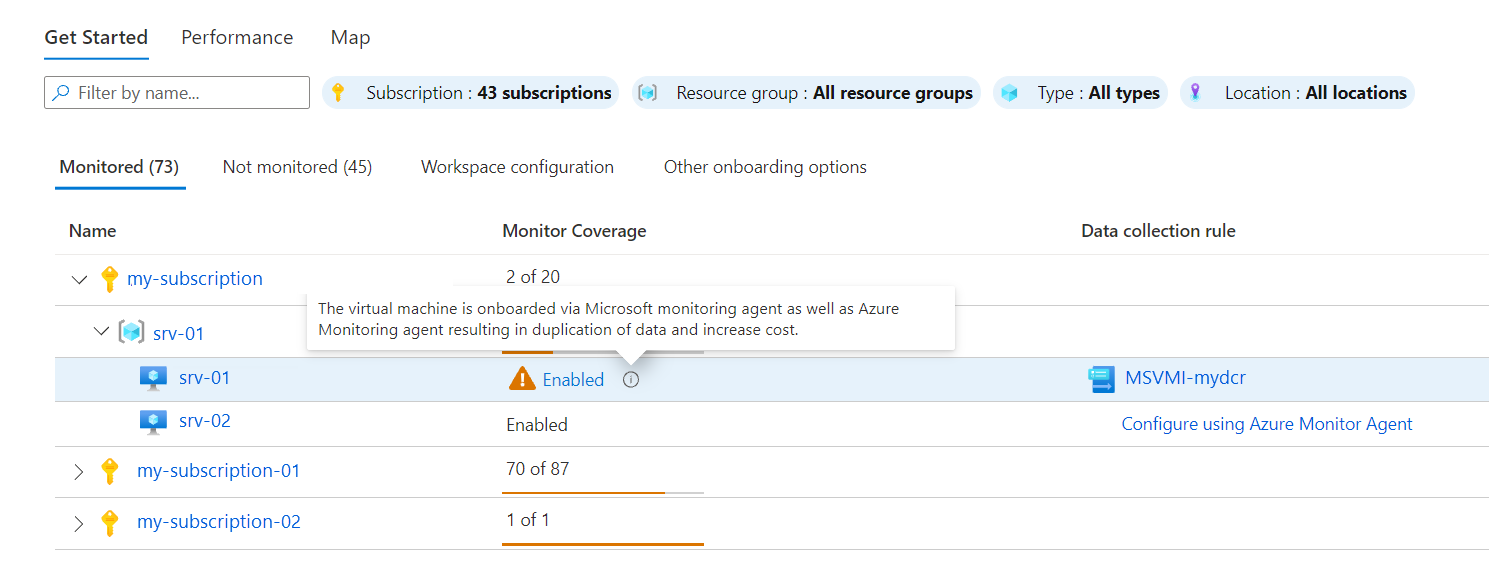
Figyelmeztetés
Ha duplikált adatokat gyűjt egyetlen gépről az Azure Monitor-ügynökkel és a Log Analytics-ügynökkel, az a következőket eredményezheti:
- A Log Analytics-munkaterületre történő duplikált adatok betöltésének további költsége.
- A virtuálisgép-elemzések leképezési funkciója pontatlan lehet, mivel nem ellenőrzi a duplikált adatokat. A következővel kapcsolatos további információk:
Miután ellenőrizte, hogy az Azure Monitor-ügynök engedélyezve van-e, távolítsa el a Log Analytics-ügynököt a gépről, hogy megakadályozza az ismétlődő adatgyűjtést.
Következő lépések
- A felderített alkalmazásfüggőségek megtekintéséhez tekintse meg a VM Insights Térkép használata című témakört.
- Tekintse meg az Azure-beli virtuális gépek teljesítményét a szűk keresztmetszetek, a teljes kihasználtság és a virtuális gép teljesítményének azonosításához.
Visszajelzés
Hamarosan elérhető: 2024-ben fokozatosan kivezetjük a GitHub-problémákat a tartalom visszajelzési mechanizmusaként, és lecseréljük egy új visszajelzési rendszerre. További információ: https://aka.ms/ContentUserFeedback.
Visszajelzés küldése és megtekintése a következőhöz:


